Αντιμετωπίζετε το σφάλμα άδειας χρήσης προστατευμένου περιεχομένου στο Disney Plus, ιδιαίτερα στις συσκευές Roku; Αυτό το κοινό ζήτημα προέρχεται από αποτυχίες στη Διαχείριση Ψηφιακών Δικαιωμάτων (DRM). Όταν το σύστημα DRM αποτυγχάνει να ελέγξει σωστά την ταυτότητα, συχνά λόγω εσφαλμένων διαμορφώσεων ή ξεπερασμένου υλικού, ενδέχεται να δείτε το σφάλμα άδειας χρήσης προστατευμένου περιεχομένου.
Σε αυτό το άρθρο, θα εξηγήσουμε γιατί παρουσιάζεται αυτό το σφάλμα και θα προσφέρουμε 9 πρακτικές λύσεις Διορθώστε σφάλματα άδειας χρήσης προστατευμένου περιεχομένου στο Disney Plus, και μάλιστα να σας συστήσω Πρόγραμμα λήψης βίντεο MovPilot Disney Plus για να απολαμβάνετε το περιεχόμενό σας στο Disney Plus χωρίς διακοπή!
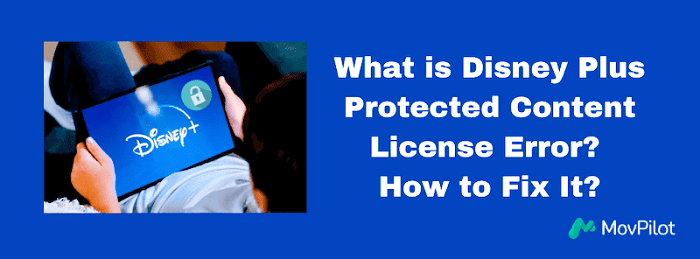
Μπορεί να σας αρέσει:
Διόρθωση 1. Ελέγξτε τη συνδρομή Disney Plus
Το πρώτο και πιο απλό βήμα για την επίλυση του σφάλματος άδειας χρήσης προστατευμένου περιεχομένου στο Disney Plus είναι να διασφαλίσετε ότι η συνδρομή σας είναι ενεργή και ενημερωμένη. Συχνά, αυτό το σφάλμα μπορεί να προκύψει εάν υπάρχει κάποιο πρόβλημα με τον λογαριασμό σας, όπως μια λήξει συνδρομή ή μια αποτυχία πληρωμής.
Για να ελέγξετε τη συνδρομή σας:
- Συνδεθείτε στον λογαριασμό σας Disney Plus χρησιμοποιώντας τη συσκευή που προτιμάτε.
- Μεταβείτε στην ενότητα "Λογαριασμός" για να δείτε την κατάσταση της συνδρομής σας.
- Βεβαιωθείτε ότι τα στοιχεία πληρωμής σας είναι ενημερωμένα και ότι η συνδρομή σας δεν έχει ακυρωθεί ή διακοπεί.
Επιβεβαιώνοντας ότι σας Συνδρομή Disney Plus είναι ενεργό και σε καλή κατάσταση, μπορείτε να αποκλείσετε ζητήματα που σχετίζονται με συνδρομές ως την αιτία του σφάλματος άδειας χρήσης προστατευμένου περιεχομένου και να προχωρήσετε σε περισσότερες τεχνικές επιδιορθώσεις εάν είναι απαραίτητο.
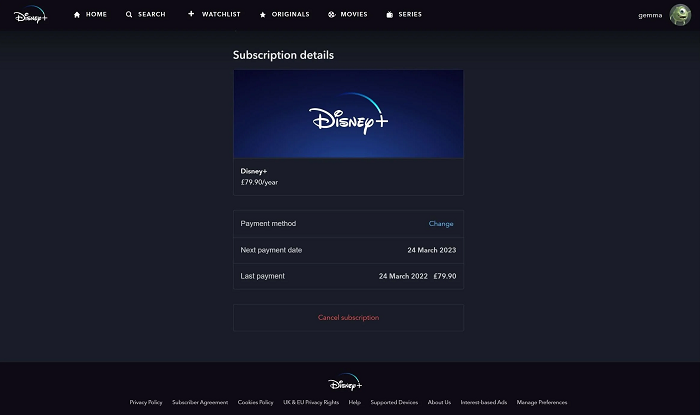
Διορθώστε 2. Απενεργοποιήστε το VPN & Refresh Network
Χρήση VPN για πρόσβαση σε περιεχόμενο από διαφορετικές περιοχές και παρακολουθήστε το Disney Plus στο εξωτερικό είναι μια κοινή πρακτική, ειδικά όταν επιχειρείτε να παρακολουθήσετε εκπομπές που δεν είναι διαθέσιμες στη χώρα σας. Ωστόσο, αυτό μπορεί να προκαλέσει το σφάλμα άδειας χρήσης προστατευμένου περιεχομένου, καθώς το Disney Plus εντοπίζει VPN και αποκλείει την πρόσβαση για να διασφαλίσει τη συμμόρφωση με τις συμφωνίες διανομής περιεχομένου.
Δείτε πώς μπορείτε να επιλύσετε το πρόβλημα απενεργοποιώντας το VPN και ανανεώνοντας το δίκτυό σας:
- Απενεργοποιήστε το VPN σας σε οποιαδήποτε συσκευή το χρησιμοποιείτε. Η Disney Plus πρέπει να εντοπίσει την πραγματική τοποθεσία σας για να πιστοποιήσει την πρόσβασή σας.
- Μετά την απενεργοποίηση του VPN, είναι σημαντικό να αποσυνδέσετε τη συσκευή σας από το διαδίκτυο, να περιμένετε μερικά δευτερόλεπτα και να συνδεθείτε ξανά.
- Εάν το πρόβλημα παραμένει, εξετάστε το ενδεχόμενο επαναφοράς των ρυθμίσεων του δικτύου σας για να διαγράψετε τυχόν υπολειπόμενες διαμορφώσεις VPN. Στις περισσότερες συσκευές, αυτό μπορεί να γίνει στις «Ρυθμίσεις» > «Δίκτυο» > «Επαναφορά ρυθμίσεων δικτύου».
Αυτά τα βήματα θα βοηθήσουν στην επίλυση του σφάλματος αδειοδότησης που προκαλείται από τη χρήση VPN και στη διασφάλιση της συμμόρφωσης με τους κανόνες γεωγραφικού περιεχομένου της Disney Plus.
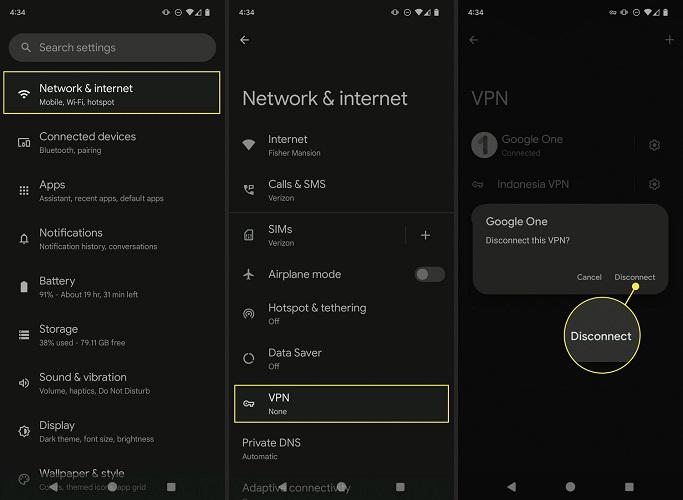
Διόρθωση 3. Εκκαθάριση προσωρινής μνήμης ή cookie στο πρόγραμμα περιήγησης
Όταν χρησιμοποιείτε ένα πρόγραμμα περιήγησης ιστού για τη ροή του Disney Plus, η συσσωρευμένη προσωρινή μνήμη και τα cookie μπορεί να επηρεάσουν την αναπαραγωγή και ενδέχεται να προκαλέσουν το σφάλμα άδειας χρήσης προστατευμένου περιεχομένου Disney Plus. Αυτά τα αρχεία αποθηκεύουν δεδομένα ιστότοπου για να βελτιώσουν τις ταχύτητες φόρτωσης, αλλά οι παλιές ή κατεστραμμένες πληροφορίες μπορεί να οδηγήσουν σε διενέξεις με τα πρωτόκολλα DRM.
Για να διορθώσετε αυτό το ζήτημα, μπορείτε να διαγράψετε την προσωρινή μνήμη και τα cookie του προγράμματος περιήγησής σας, τα οποία θα καταργήσουν τυχόν δεδομένα που βρίσκονται σε διένεξη. Πάρτε για παράδειγμα το Google Chrome:
- Κάντε κλικ στις τρεις τελείες στην επάνω δεξιά γωνία.
- Μεταβείτε στις «Ρυθμίσεις» > «Απόρρητο και ασφάλεια» > «Εκκαθάριση δεδομένων περιήγησης».
- Επιλέξτε "Cookies και άλλα δεδομένα ιστότοπου" και "Αποθηκευμένες εικόνες και αρχεία".
- Κάντε κλικ στο «Εκκαθάριση δεδομένων».
Μόλις γίνει αυτό, επανεκκινήστε το πρόγραμμα περιήγησής σας και δοκιμάστε να συνδεθείτε ξανά στο Disney Plus. Αυτό συχνά επιλύει το σφάλμα άδειας χρήσης προστατευμένου περιεχομένου στο Disney Plus.

Διορθώστε 4. Ελέγξτε το καλώδιο HDMI (στην τηλεόραση)
Οταν streaming Disney Plus σε τηλεόραση, ένα ελαττωματικό ή παλιό καλώδιο HDMI μπορεί να προκαλέσει το σφάλμα άδειας χρήσης προστατευμένου περιεχομένου, ειδικά σε συσκευές που βασίζονται σε HDCP. Το Disney Plus χρησιμοποιεί HDCP για να αποτρέψει τη μη εξουσιοδοτημένη αντιγραφή ψηφιακού περιεχομένου και εάν το καλώδιο HDMI δεν υποστηρίζει αυτό το πρότυπο, το σύστημα θα εμποδίσει την αναπαραγωγή.
Δείτε πώς μπορείτε να αντιμετωπίσετε αυτά τα ζητήματα:
- Εάν υποψιάζεστε ότι το καλώδιο μπορεί να είναι ελαττωματικό, δοκιμάστε να χρησιμοποιήσετε ένα διαφορετικό καλώδιο HDMI που γνωρίζετε ότι είναι σε καλή κατάσταση.
- Μερικές φορές, μια χαλαρή σύνδεση μπορεί επίσης να προκαλέσει το σφάλμα. Αποσυνδέστε και τα δύο άκρα του καλωδίου και, στη συνέχεια, συνδέστε τα ξανά με ασφάλεια για να εξασφαλίσετε σταθερή σύνδεση.
- Μερικές φορές το πρόβλημα μπορεί να είναι με τη θύρα HDMI της τηλεόρασης. Συνδέστε το καλώδιο σε μια διαφορετική θύρα HDMI της τηλεόρασής σας για να δείτε εάν το πρόβλημα παραμένει.
Διασφαλίζοντας ότι το καλώδιο HDMI σας λειτουργεί σωστά και είναι συνδεδεμένο με ασφάλεια, μπορείτε να εξαλείψετε αυτήν την πιθανή αιτία του σφάλματος άδειας χρήσης προστατευμένου περιεχομένου στην τηλεόραση και να συνεχίσετε τη ροή σας στο Disney Plus.

Διόρθωση 5. Ενημέρωση υλικολογισμικού (στην τηλεόραση)
Το ξεπερασμένο υλικολογισμικό μπορεί να προκαλέσει προβλήματα συμβατότητας μεταξύ της τηλεόρασής σας ή της συσκευής ροής και της εφαρμογής Disney Plus, οδηγώντας στο σφάλμα άδειας χρήσης προστατευμένου περιεχομένου στην τηλεόραση. Η διατήρηση του υλικολογισμικού της συσκευής σας ενημερωμένο διασφαλίζει ότι μπορεί να υποστηρίξει σωστά τα πρωτόκολλα DRM που απαιτούνται από την Disney Plus.
Δείτε πώς μπορείτε να ενημερώσετε το υλικολογισμικό της τηλεόρασής σας. Πριν από την ενημέρωση, βεβαιωθείτε ότι Διαδικασία σύνδεσης στο Disney+ είναι σωστό.
- Μεταβείτε στις ρυθμίσεις της τηλεόρασής σας και αναζητήστε μια ενότητα όπως Ενημέρωση συστήματος ή λογισμικού.
- Εάν υπάρχει διαθέσιμη ενημέρωση, πραγματοποιήστε λήψη και εγκατάσταση. Αυτή η διαδικασία μπορεί να διαρκέσει μερικά λεπτά και η τηλεόρασή σας μπορεί να επανεκκινηθεί αυτόματα στη συνέχεια.
- Μετά την ενημέρωση, επανεκκινήστε την τηλεόρασή σας για να βεβαιωθείτε ότι οι αλλαγές θα τεθούν σε ισχύ και ότι τυχόν σφάλματα λογισμικού θα διορθωθούν.
Εάν χρησιμοποιείτε Roku, Fire Stick ή παρόμοια συσκευή για το Disney Plus, βεβαιωθείτε ότι το υλικολογισμικό της συσκευής είναι ενημερωμένο μέσω του μενού ρυθμίσεών του. Η ενημέρωση της τηλεόρασης και των συσκευών ροής σας βοηθά στη διατήρηση της συμβατότητας με τις πιο πρόσφατες εκδόσεις του Disney Plus και αποτρέπει ζητήματα όπως σφάλματα άδειας χρήσης προστατευμένου περιεχομένου.
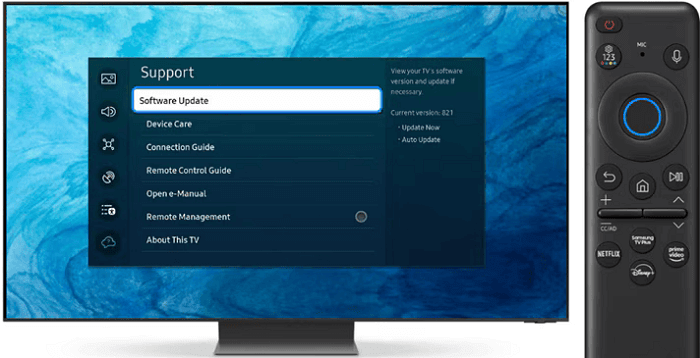
Διόρθωση 6. Απενεργοποιήστε την αυτόματη ανανέωση οθόνης (στο Roku)
Μια πιθανή αιτία του σφάλματος άδειας χρήσης προστατευμένου περιεχομένου στο Disney Plus, ιδιαίτερα στο Roku, είναι η ρύθμιση Ρυθμός ανανέωσης αυτόματης εμφάνισης. Αυτή η δυνατότητα προσαρμόζει τον ρυθμό ανανέωσης της οθόνης ώστε να ταιριάζει με το περιεχόμενο ροής, αλλά μερικές φορές μπορεί να διαταράξει το Disney Plus DRM, υποδεικνύοντας εσφαλμένα μια προσπάθεια εγγραφής ή αντιγραφής προστατευμένου περιεχομένου.
Δείτε πώς μπορείτε να απενεργοποιήσετε την αυτόματη ανανέωση οθόνης στο Roku για να επιλύσετε το πρόβλημα:
- Από την αρχική οθόνη του Roku, μεταβείτε στις Ρυθμίσεις.
- Μεταβείτε στον Τύπο οθόνης και επιλέξτε 1080P για να αποφύγετε τις αυτόματες προσαρμογές στον ρυθμό ανανέωσης.
- Στη συνέχεια, μεταβείτε στο System > Advanced System Settings και απενεργοποιήστε την επιλογή Auto-Adjust Display Refresh Rate.
- Αφού κάνετε αυτές τις αλλαγές, επανεκκινήστε τη συσκευή σας Roku για να εφαρμόσετε τις ρυθμίσεις.
Καθώς το σφάλμα άδειας χρήσης προστατευμένου περιεχομένου Disney Plus στο Roku έχει επιλυθεί, μπορείτε να συνεχίσετε να χρησιμοποιείτε τη συσκευή σας με τη δυνατότητα απενεργοποιημένη σε παρακολουθήστε το Disney Plus με τους φίλους σας.
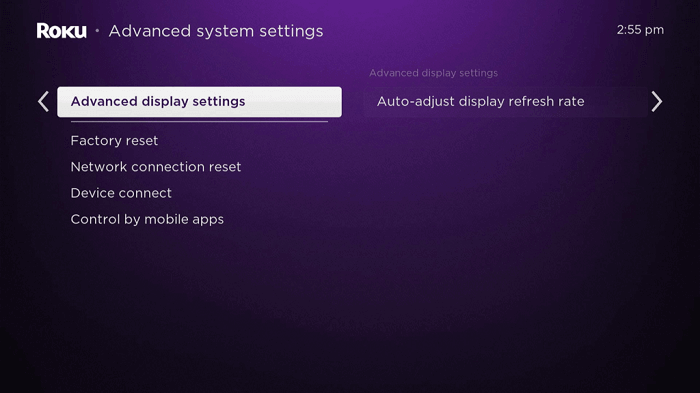
Επιδιόρθωση 7. Επανεκκινήστε τη συσκευή σας
Η επανεκκίνηση της συσκευής σας μπορεί να είναι ένας από τους απλούστερους αλλά και πιο αποτελεσματικούς τρόπους για να διορθώσετε το σφάλμα άδειας χρήσης προστατευμένου περιεχομένου στο Disney Plus. Είτε χρησιμοποιείτε Roku, Smart TV ή άλλη συσκευή ροής, η επανεκκίνηση βοηθά στην εξάλειψη των προσωρινών δυσλειτουργιών, στην ανανέωση των συνδέσεων και στην επαναφορά των δεδομένων εφαρμογών που μπορεί να προκαλούν το πρόβλημα.
- Απενεργοποιήστε το Roku, την τηλεόραση ή τη συσκευή ροής χρησιμοποιώντας το κουμπί λειτουργίας ή το τηλεχειριστήριο.
- Για πλήρη επαναφορά, αποσυνδέστε τη συσκευή από την πρίζα. Περιμένετε τουλάχιστον 30 δευτερόλεπτα.
- Συνδέστε ξανά τη συσκευή στην πηγή ρεύματος και ενεργοποιήστε την ξανά. Μόλις γίνει επανεκκίνηση, εκκινήστε ξανά το Disney Plus για να δείτε εάν το σφάλμα έχει επιλυθεί.
Η επανεκκίνηση βοηθά στην ανανέωση του συστήματος, στη διαγραφή αρχείων προσωρινής μνήμης και συχνά επιλύει προσωρινά ζητήματα όπως το σφάλμα άδειας χρήσης προστατευμένου περιεχομένου που μπορεί να προκύψει από μια μικρή συσκευή ή δυσλειτουργίες δικτύου
Διόρθωση 8. Ζητήστε την επίσημη υποστήριξη της Disney+
Εάν καμία από τις προηγούμενες επιδιορθώσεις δεν επιλύσει το σφάλμα άδειας χρήσης προστατευμένου περιεχομένου στο Disney Plus, ήρθε η ώρα επικοινωνήστε με την επίσημη υποστήριξη της Disney Plus. Η ομάδα τους μπορεί να παρέχει εξατομικευμένη καθοδήγηση σχετικά με τις ρυθμίσεις του λογαριασμού σας, τη συμβατότητα συσκευών και τη λειτουργικότητα της εφαρμογής.
Για να επικοινωνήσετε με την υποστήριξη της Disney Plus, επισκεφτείτε το επίσημο Κέντρο βοήθειας της Disney+ και μεταβείτε στη σελίδα "Επικοινωνήστε μαζί μας", όπου μπορείτε να αναζητήσετε συγκεκριμένους κωδικούς σφάλματος και να βρείτε σχετικούς οδηγούς αντιμετώπισης προβλημάτων.
Bonus: Remove Streaming DRM to Watch Disney+ Without Errors 🔥
Εάν τα τυπικά βήματα αντιμετώπισης προβλημάτων δεν έχουν επιλύσει το πρόβλημα ή φαίνονται πολύ περίπλοκα, εξετάστε μια απλούστερη και πιο αξιόπιστη εναλλακτική λύση: αποθήκευση βίντεο ροής με προστασία DRM ως τοπικά αρχεία για την αποφυγή όλων των προβλημάτων που σχετίζονται με τη διαδικτυακή ροή.
Για να επιτευχθεί αυτό, Πρόγραμμα λήψης βίντεο MovPilot Disney Plus είναι μια εξαιρετική επιλογή. Λειτουργώντας τόσο σε Windows όσο και σε macOS, σας βοηθά να παρακάμψετε εύκολα τους περιορισμούς ροής, όπως ημερομηνίες λήξης περιεχομένου, προστασία DRM και προβλήματα συνδεσιμότητας στο διαδίκτυο, επιτρέποντάς σας να κατεβάζετε βίντεο Disney Plus σε μορφή MP4 ή MOV. Μετά από αυτό, μπορείτε να παρακολουθήσετε περιεχόμενο Disney+ εκτός σύνδεσης σε οποιαδήποτε συσκευή ή συσκευή αναπαραγωγής χωρίς περιορισμούς ή σφάλματα.
Βασικά χαρακτηριστικά του MivPilot Disney Plus Video Downloader:
- Επιτρέπει τη λήψη οποιουδήποτε περιεχομένου χωρίς λήξη, ανεξάρτητα από το πρόγραμμα συνδρομής Disney Plus.
- Υποστηρίζει φορμά MP4 και MKV με ανάλυση έως και 720p, διατηρώντας την ποιότητα του βίντεο.
- Παρέχει ήχο surround 5.1 για βελτιωμένο ήχο.
- Επιτρέπει τη μαζική λήψη με ταχύτητες λήψης έως και 5 φορές μεγαλύτερες από την εφαρμογή Disney Plus.
- Παρέχει πολλά κομμάτια ήχου και υπότιτλους σε διάφορες μορφές (μαλακό, σκληρό και εξωτερικό).
Να κατεβάστε βίντεο Disney Plus σε MP4 χρησιμοποιώντας το MovPilot Disney Plus Video Downloader, ακολουθήστε αυτά τα βήματα:
Βήμα 1. Εκκινήστε το MovPilot Disney Plus Video Downloader και επιλέξτε Disney Plus από τις επιλογές της εφαρμογής. Συνδεθείτε στον λογαριασμό σας Disney Plus για πρόσβαση στο περιεχόμενο.

Βήμα 2. Χρησιμοποιήστε την ενσωματωμένη γραμμή αναζήτησης για να εισαγάγετε τον τίτλο της εκπομπής ή της ταινίας ή επικολλήστε μια απευθείας διεύθυνση URL για να εντοπίσετε το βίντεο.

Βήμα 3. Επιλέξτε τη μορφή που προτιμάτε (MP4 ή MKV) και την ποιότητα βίντεο και επιλέξτε τις προτιμήσεις ήχου και υποτίτλων (γλώσσα, τύπος υποτίτλων).

Βήμα 4. Κάντε κλικ στο κουμπί "Λήψη" για να αποθηκεύσετε το περιεχόμενο ως τοπικό αρχείο. Μόλις ολοκληρωθεί, μπορείτε παρακολουθήστε βίντεο Disney Plus εκτός σύνδεσης οποιαδήποτε στιγμή, οπουδήποτε, χωρίς να ανησυχείτε για σφάλματα DRM ή σύνδεση στο διαδίκτυο.

Τελικές Λέξεις
Συμπερασματικά, αυτό το άρθρο προσφέρει 9 εφαρμόσιμους τρόπους για την επίλυση του σφάλματος άδειας χρήσης προστατευμένου περιεχομένου στο Disney Plus, συμπεριλαμβανομένων μεθόδων όπως η απενεργοποίηση VPN, η εκκαθάριση της προσωρινής μνήμης και η ενημέρωση του υλικολογισμικού της συσκευής. Εάν αυτές οι λύσεις είναι άβολες ή αναποτελεσματικές, Πρόγραμμα λήψης βίντεο MovPilot Disney Plus είναι μια προτεινόμενη εναλλακτική λύση, καθώς σας βοηθά να κατεβάσετε περιεχόμενο Disney Plus χωρίς DRM για προβολή εκτός σύνδεσης σε οποιαδήποτε συσκευή, εξασφαλίζοντας μια απρόσκοπτη και χωρίς σφάλματα εμπειρία.
Πρόγραμμα λήψης βίντεο MovPilot Disney Plus
Κατεβάστε ταινίες και εκπομπές Disney Plus για να τις παρακολουθήσετε εύκολα εκτός σύνδεσης!







